Im Remote Desktop Manager können Sie mit der Funktion Stapelverarbeitung oder Bearbeiten (Spezielle Aktionen) die Eigenschaften mehrerer Einträge oder Ordner gleichzeitig bearbeiten.

Eintrag / Ordnerauswahl
Die zu bearbeitenden Einträge und Ordner können mit den folgenden Methoden ausgewählt werden.
In der Praxis empfiehlt es sich, die Erweiterte Suche oder die Multi Tresor Suche zu verwenden, da die manuelle Auswahl im Navigationsbereich zeitaufwändiger ist und das Risiko birgt, einige Einträge / Ordner zu übersehen. Die manuelle Auswahl macht nur Sinn, wenn Sie nur wenige ausgewählte Einträge bearbeiten möchten.
Unabhängig von der verwendeten Methode ist es empfehlenswert, für jede Stapelverarbeitung nur eine Eintragsart auszuwählen.
Um die Informationen von Ordnern zu bearbeiten, MÜSSEN Sie die Erweiterte Suche oder die Multi Tresor Suche verwenden, um die Ordner auszuwählen. Wenn Sie die Ordner manuell im Navigationsbereich auswählen, werden die Informationen in den untergeordneten Einträgen bearbeitet, NICHT die Informationen in den Ordnern selbst.
Manuelle Auswahl
Wählen Sie im Remote Desktop Manager alle Einträge / Ordner im Navigationsbereich aus. Verwenden Sie Strg+Linksklick, um sie einzeln auszuwählen oder Umschalt+Linksklick, um mehrere gleichzeitig auszuwählen. Beachten Sie bitte, dass Sie bei der Auswahl eines Ordners die Informationen der untergeordneten Einträge bearbeiten und nicht die des Ordners.
Gehen Sie für die nächsten Schritte zum Bereich Stapelbearbeitungs-Aktionen oder lesen Sie weiter über die anderen Auswahlmethoden.
Erweiterte Suche
Mit der Funktion Erweiterte Suche können Sie den aktuell ausgewählten Tresor durchsuchen.
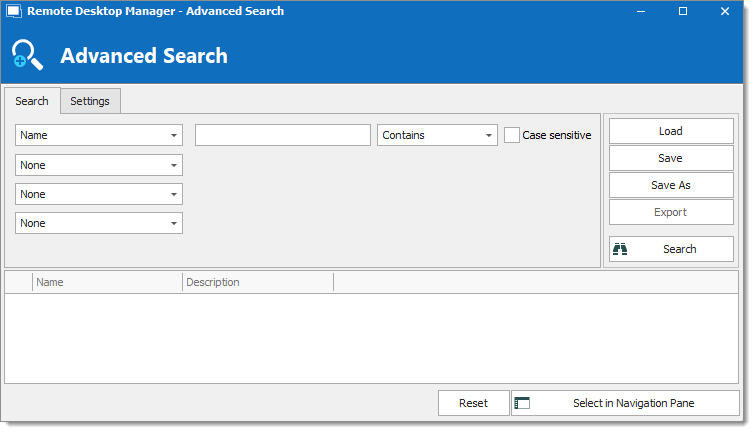
- Gehen Sie im Remote Desktop Manager zu Ansicht – Suche – Erweiterte Suche oder drücken Sie die Taste F11.
- Wählen und bestimmen Sie auf der Registerkarte Suchen im Fenster Erweiterte Suche die Kriterien, nach denen Ihre Suche gefiltert werden soll. Auf der Registerkarte Einstellungen sind weitere Suchparameter verfügbar. Wenn Sie fertig sind, klicken Sie bitte auf Suche.
Um Ihre Suche nach Ordnertyp zu filtern, müssen Sie die Funktion Erweiterte Suche verwenden, da diese Funktion in der Multi Tresor Suche nicht verfügbar ist. Suchen Sie nach Verbindungstyp und wählen Sie in der Drop-Down-Liste daneben den Ordnertyp aus.
- Wählen Sie die Einträge / Ordner aus, die Sie bearbeiten möchten. Um alle auszuwählen, klicken Sie auf eine beliebige Stelle im Ergebnisfeld und verwenden Sie die Tastenkombination Strg+A.
- Wenn Sie Ihre Auswahl getroffen haben, klicken Sie bitte in der unteren rechten Ecke des Fensters auf Im Navigationsbereich auswählen.
Gehen Sie für die nächsten Schritte zum Bereich Stapelverarbeitung oder lesen Sie weiter über die anderen Auswahlmethoden.
Multi Tresor Suche
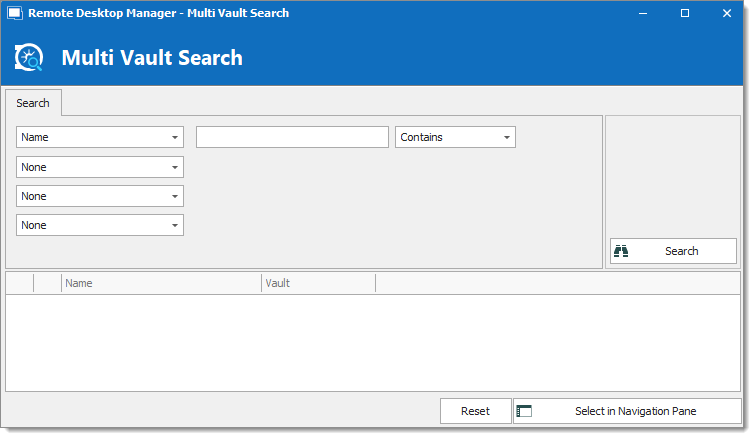
- Gehen Sie im Remote Desktop Manager zu Ansicht – Suche – Multi Tresor Suche oder drücken Sie die Taste F12.
- Wählen und bestimmen Sie die Kriterien zum Filtern Ihrer Suche, klicken Sie dann auf Suche.
Um Ihre Suche nach Ordnertyp zu filtern, müssen Sie die Funktion Erweiterte Suche verwenden.
- Wählen Sie die Einträge / Ordner aus, die Sie bearbeiten möchten. Um alle auszuwählen, klicken Sie auf eine beliebige Stelle im Ergebnisfeld und verwenden Sie die Tastenkombination Strg+A.
- Wenn Sie Ihre Auswahl getroffen haben, klicken Sie bitte in der unteren rechten Ecke des Fensters auf Im Navigationsbereich auswählen.
Gehen Sie für die nächsten Schritte zum Bereich Stapelverarbeitung.
Stapelverarbeitung
Mit der Funktion Stapelverarbeitung können Sie folgende Aktionen durchführen:
- Gespeicherte Host-Namen / Anmeldeinformationen ändern
- Alle gespeicherten Anmeldeinformationen / Passwörter zurücksetzen
- Einträge bearbeiten (Allgemeine Einstellungen / Sitzungstyp Einstellungen / Sicherheitsgruppen (Veraltet) / Assets/ Benutzerspezifische Einstellungen / Lokale Einstellungen)
Sicherheitsgruppen gelten als veraltet und werden ab Version 2023.3 von Remote Desktop Manager vollständig entfernt. Siehe Migration von Sicherheitsgruppen zu Gruppen.
Wenn die Optionen der Stapelverarbeitung Ihren Anforderungen entsprechen, gehen Sie zum nächsten Bereich. Wenn nicht, können Sie zu diesem Bereich gehen, und unter Bearbeiten (Spezielle Aktionen) einen benutzerdefinierten PowerShell-Befehl verwenden.
Stapelverarbeitung
- Wenn Sie Ihre Einträge ausgewählt haben, gehen Sie bitte in der Menüleiste zu Bearbeiten – Stapelverarbeitung – Stapelverarbeitung. Alternativ können Sie auch mit der rechten Maustaste auf Ihre gewählten Einträge klicken und dann auf Bearbeiten – Stapelverarbeitung.
- Wählen Sie aus der Liste eine der Optionen zur Bearbeitung aus, um ein Fenster zu öffnen. Beachten Sie, dass nur die Optionen verfügbar sind, die für Ihre Eintragstypen relevant sind.
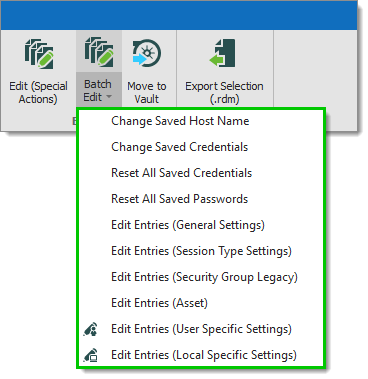
Optionen der Stapelverarbeitung - Bearbeiten Sie in dem Fenster die Informationen und Parameter Ihrer Wahl und speichern Sie dann.
Jede Bearbeitungsoption zeigt unterschiedliche Informationen und Parameter an, die bearbeitet werden können. Eine Vorschau der einzelnen Optionen finden Sie unter Stapelverarbeitung.
Ihre Einträge/Ordner sind nun geändert worden.
Bearbeiten (Spezielle Aktionen)
- Wenn Sie Ihre Einträge ausgewählt haben, gehen Sie in der Menüleiste zu Start – Zwischenablage – Kopieren. Alternativ können Sie auch mit der rechten Maustaste auf Ihre gewählten Einträge klicken und dann auf Zwischenablage – Kopieren.
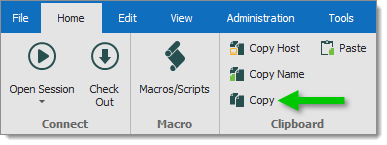
Home – Clipboard – Copy - Gehen Sie im Fenster Kopieroptionen auf die Registerkarte Vorschau.
- Markieren Sie den gesamten Inhalt des Feldes, kopieren diesen und fügen ihn in einen Texteditor ein, um den / die Namen des Feldes / der Felder später abrufen zu können, das / die Sie im weiteren Schritt bearbeiten möchten.
- Schließen Sie im Remote Desktop Manager das Fenster Kopieroptionen, stellen Sie aber sicher, dass Ihre im Navigationsbereich ausgewählten Einträge markiert bleiben.
- Während Ihre Einträge noch markiert sind, gehen Sie in der Menüleiste zu Bearbeiten – Stapelverarbeitung – Bearbeiten Spezielle Aktionen. Alternativ können Sie auch mit der rechten Maustaste auf Ihre gewählten Einträge klicken und dann auf Bearbeiten – Bearbeiten (Spezielle Aktionen).
- Wählen Sie im Bereich Allgemein die Option Benutzerdefinierter PowerShell Befehl aus und klicken Sie dann auf OK.
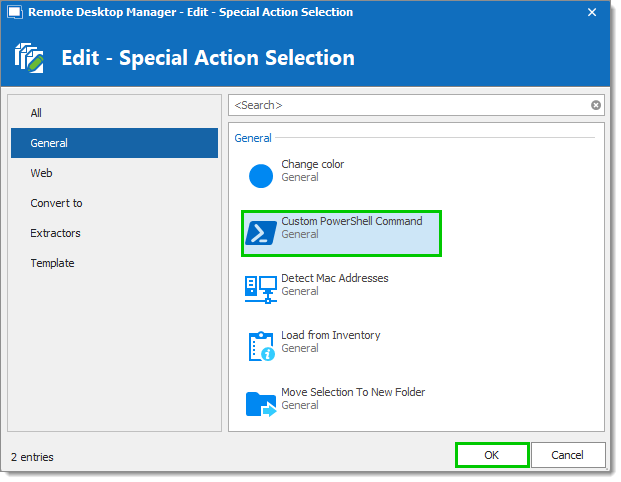
Special Action Selection - Schreiben Sie im Feld mit den Informationen, die Sie in Schritt 3 kopiert haben, Ihr benutzerdefiniertes PowerShell-Skript. Sie können auch eines dieser Beispiele verwenden.
- Klicken Sie auf OK.
Ihre Einträge / Ordner sind nun geändert worden.